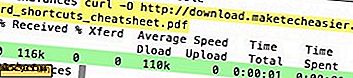Fragen Sie einen Windows-Experten - Woche 3
Es ist wieder soweit! Wir werden Fragen aus unserem Posteingang holen und einen Resident-Experten dazu bringen, sie zu betrachten und Ihnen die umfassendste Antwort auf Ihre Frage zu geben. Heute, auch wenn Computer einfacher zu bedienen sind, sind immer noch viele Menschen verwirrt über bestimmte Aspekte ihrer Heimsysteme. Es gibt so viele Fragen zu stellen, und wenige, die bereit sind, sie zu beantworten und die Geheimnisse des Rechnens zu enthüllen, in der Angst, Wissen zu geben, von dem sie sonst Geld machen würden. Wir sind hier, damit Sie sich besonders fühlen! Senden Sie eine Frage per E - Mail an windows-help [at] maketecheasier.com. Probieren Sie es aus und probieren Sie unseren Windows Experten! Hinweis: Alle Fragen werden in der nächsten Ausgabe am Mittwoch beantwortet.
F: Ich habe Probleme mit meinem MBR, da ich mein System auf eine neue Festplatte umgestellt habe. Wie kann ich die Zeit festlegen, die ich beim Booten benötige?
A: In der Frage haben Sie auch erwähnt, dass Sie die ursprüngliche Festplatte behalten haben, auf der das Betriebssystem installiert ist. Ich bin mir nicht sicher, was Sie getan haben, um die Windows-Installation zu verschieben, aber es registriert immer noch bestimmte Arten von Hardware-Enumerationen, ohne ihre Werte zu ändern. Wenn Sie den Boot-Ordner oder "boot.ini" nicht finden können, brauchen Sie ihn nicht wirklich. Ich würde empfehlen, dass Sie die "Start" -Taste gedrückt halten, drücken Sie "R" und geben Sie "msconfig" in das Fenster ein, das angezeigt wird. Wenn Sie "Enter" drücken, sehen Sie ein komplettes Konfigurationstool für Ihre Windows-Installation.
Sie haben erwähnt, dass Sie Windows 7 verwenden, dh Sie müssen in MSConfig auf die Registerkarte "Boot" klicken und das Zeitlimit ändern. Dies ist wahrscheinlich, was dazu führt, dass Ihr System beim Booten verzögert wird. Wenn das nicht geholfen hat, gib mir eine ausführlichere Beschreibung im Kommentarbereich.
F: Wie kann ich den Thumbnail-Cache (für Ordner) in Windows 7 leeren, ohne die aktuellen Thumbnails zu entfernen?
A: In Ihrer Frage haben Sie auch erwähnt, dass Sie herausgefunden haben, wie Sie den Thumbnail-Cache deaktivieren, aber Thumbnails in Ordnern behalten möchten. Sie haben erwähnt, dass Sie den Disk Cleaner von Windows 7 ausführen müssen. Ich frage: Was hält dich auf?
Der Datenträger-Reiniger befindet sich in Windows 7 an demselben Speicherort wie in anderen Windows-Versionen. Der Pfad lautet "Start -> Alle Programme -> Zubehör -> Systemprogramme -> Datenträgerbereinigung". Sobald Sie das Festplattenbereinigungsfenster geöffnet haben, aktivieren Sie das Kontrollkästchen neben "Miniaturansichten". Dadurch wird Disk Cleanup angewiesen, Ihre Thumbnails zu löschen und den Cache zu löschen. Nachdem Sie die geöffneten Fenster mit den Miniaturansichten der Ordner aktualisiert haben, werden die Miniaturansichten wieder angezeigt. Hier musst du in das Fenster des Reinigers gehen:

Und das ist alles!
F: Vor ein paar Wochen hatte ich einen Virus, der die meisten meiner Dateien total durcheinander brachte, "System Check" genannt. Die Systemwiederherstellung funktioniert nicht und sie sagt mir immer wieder, dass sie nicht zum vorherigen Datum wiederhergestellt werden kann Ich bekomme Systemwiederherstellung, um wieder zu arbeiten?
A: Das ist hart, und ich habe wirklich schreckliche Neuigkeiten für dich: Der Virus muss die Wiederherstellungspunkte entfernt haben, um am Leben zu bleiben. Wenn ich recht habe, bedeutet das, dass Sie eine Neuinstallation von Windows durchführen müssen oder weiter mit dem Virus kämpfen müssen, bis die Effekte verschwunden sind. Es gibt keine Möglichkeit, die Uhr zurückzuschalten, wenn Sie irgendwo kein Backup Ihres Systems haben. Mein Vorschlag: Holen Sie sich eine Bildbearbeitungssoftware von Drittanbietern wie Macrium Reflect und speichern Sie Ihre Bilder auf einem USB-Stick. Sie können auch eine vollständige Sicherung Ihres Systems auf einem reservierten Laufwerk durchführen, was ich für fast jeden empfehle. Norton Ghost funktioniert am besten dafür.
Q: Ich möchte Videos auf meinem Computer ansehen, aber ich möchte es alleine ansehen und es nicht mit anderen teilen
A: Zuallererst können Sie nicht alles vor allen verstecken, wenn man bedenkt, dass einige Websites Aufzeichnungen darüber führen, wer sie besucht. Die kürzliche Vorstellung von ACTA und anderen Handelsabkommen macht es Ihrem ISP möglich, alles zu kreieren, was gegen Sie verwendet werden kann. Wenn Sie jedoch Ihre Privatsphäre unter Ihren Mitmenschen bewahren wollen, können Sie ein inkognito Browserfenster öffnen und den Verlauf ausschalten in Ihrer Media Player-Anwendung.
Bei Firefox können Sie inkognito gehen, indem Sie auf die orangefarbene Firefox-Schaltfläche in der oberen linken Ecke des Fensters klicken und auf "Privates Surfen starten" klicken. Sobald Sie dies getan haben, können Sie Videoinhalte ohne lokal auf Ihrem Computer gespeicherte Datensätze streamen. In Google Chrome können Sie ein Inkognito-Fenster mit "Strg + Umschalt + N" starten.
Mit Windows Media Player müssen Sie nur auf "Extras" klicken und dann auf "Optionen" klicken. Gehen Sie zur Registerkarte "Datenschutz" und deaktivieren Sie das Kontrollkästchen neben "Video" im Bereich "Verlauf" am unteren Rand des Fensters wie folgt:

Sobald Sie das tun, sind Sie fertig!
F: Ich habe mich gerade wieder an meinem Computer angemeldet, und die Taskleiste ist verschwunden, aber der Startknopf ist geblieben. Wie behebe ich dieses Problem?
A: Ich bekomme das gleiche Problem, wenn ich Bildschirmschoner von Drittanbietern verwende. Ich bin mir nicht sicher, ob dies nur in Windows 7 passiert oder ob andere Windows-Versionen unter dem gleichen Problem leiden. Dies ist wahrscheinlich ein Fehler in Windows 'Handhabung der GUI nach erfolgreichem "Schließen" eines Bildschirmschoners und kann mit unglaublicher Leichtigkeit korrigiert werden. Solange Ihre Taskleiste fehlt, können Sie den Ort, an dem er sich befand, immer noch als Teil Ihres Desktops verwenden, wenn Sie Fenster geöffnet haben, die Sie nicht minimieren möchten.
Um dieses Problem zu beheben, klicken Sie mit der rechten Maustaste auf die Stelle, an der Ihre Taskleiste angezeigt werden soll, und klicken Sie auf "Personalisieren". Unten sehen Sie einen Link für "Bildschirmschoner". Klicken Sie darauf und anschließend auf "Vorschau" In der Dropdown-Liste wird der Name des Bildschirmschoners angezeigt:

Im aktuellen Beispiel habe ich keinen Bildschirmschoner ausgewählt. Wenn Sie einen Bildschirmschoner auswählen, sehen Sie die Schaltfläche "Vorschau" anders. Wenn der Computer schwarz wird und der Bildschirmschoner aktiviert wird, bewegen Sie die Maus, um den Bildschirmschoner zu schließen. Ihre Taskleiste wird danach wieder angezeigt.
Fragen?
Wenn Sie Fragen haben, vergessen Sie nicht, uns eine E - Mail an windows-help [at] maketecheasier.com zu senden. Ihre Frage wird unabhängig von der Komplexität jedes Mal von einem erstklassigen Windows-Experten analysiert und geprüft.